Activați redirecționarea porturilor pentru Zyxel C1100Z
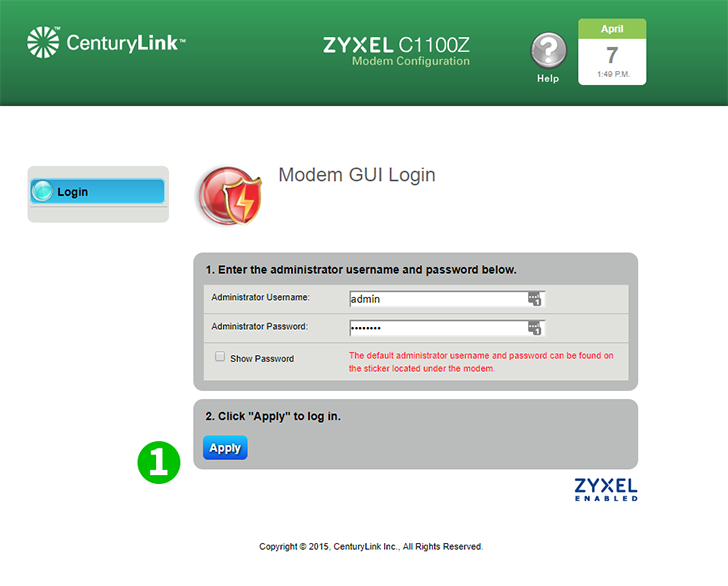
1 Conectați-vă folosind numele de utilizator și parola admin

2 Faceți clic pe „ Advanced Setup ”

3 Faceți clic pe „ Port Forwarding ”
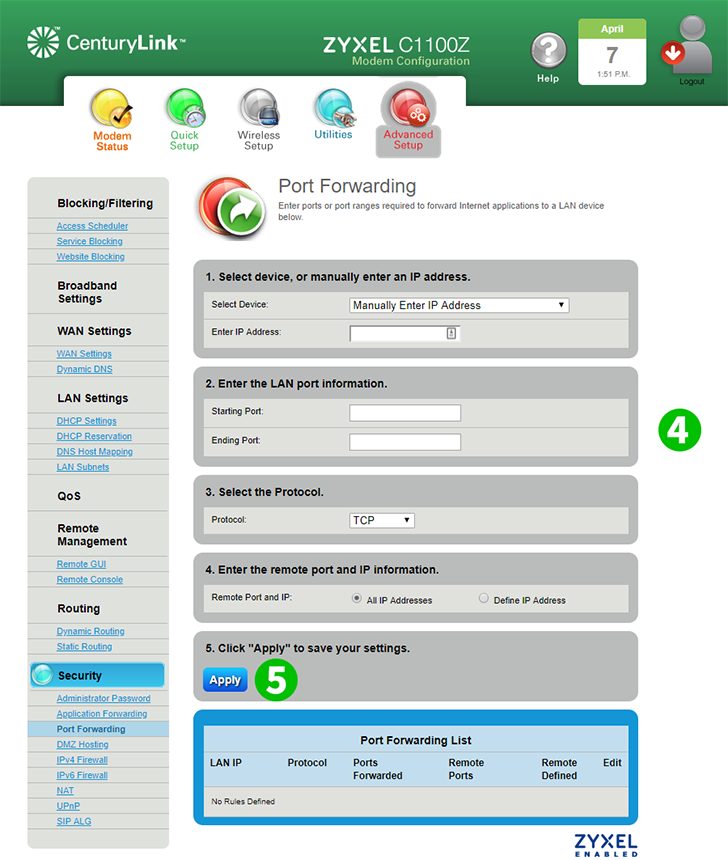
4 Introduceți adresa IP sau selectați doar dispozitivul cFos Personal Net este activ și introduceți porturile de pornire (80) și de încheiere (80), protocol (HTTP)
5 Faceți clic pe „ Apply ”
Redirecționarea porturilor este acum configurată pentru computer!
Activați redirecționarea porturilor pentru Zyxel C1100Z
Instrucțiuni privind activarea port forwarding pentru Zyxel C1100Z